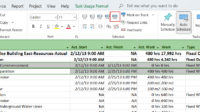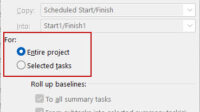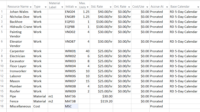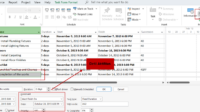Sebelum menggunakan lembar kerja di MS Project, sebaiknya Anda mendefenisikan terlebih dulu lingkungan kerja pada MS Project.
Pengaturan lembar kerja di MS Project termasuk diantaranya: mendefenisikan informasi Proyek, mengotomatisasi perhitungan jadwal, memilih satuan yang digunakan, dll.
Memilih Format Tanggal Project
Untuk memilih format tanggal Proyek, caranya:
Klik tab File > Options > General.
Pada kolom Date Format, pilih format tanggal yang diinginkan.
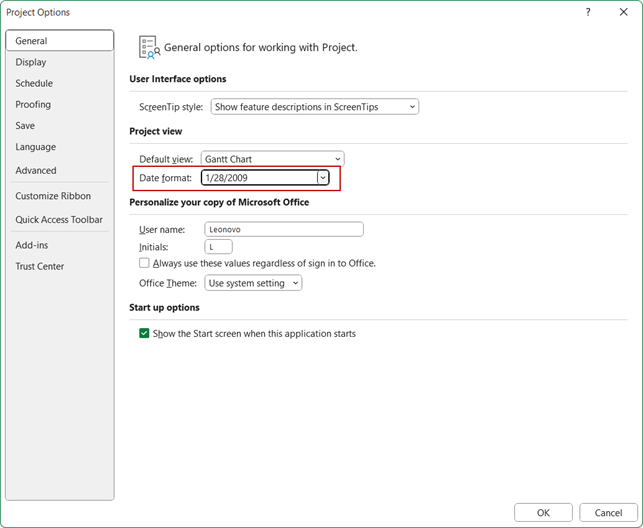
Memilih Jenis Mata Uang dan Desimal
Untuk memilih jenis mata uang, caranya:
Klik tab File > Options > Display.
Klik pada kolom Currency untuk memilih jenis mata uang. Anda juga dapat menyesuaikan format desimal biaya pada bagian Decimal digits.
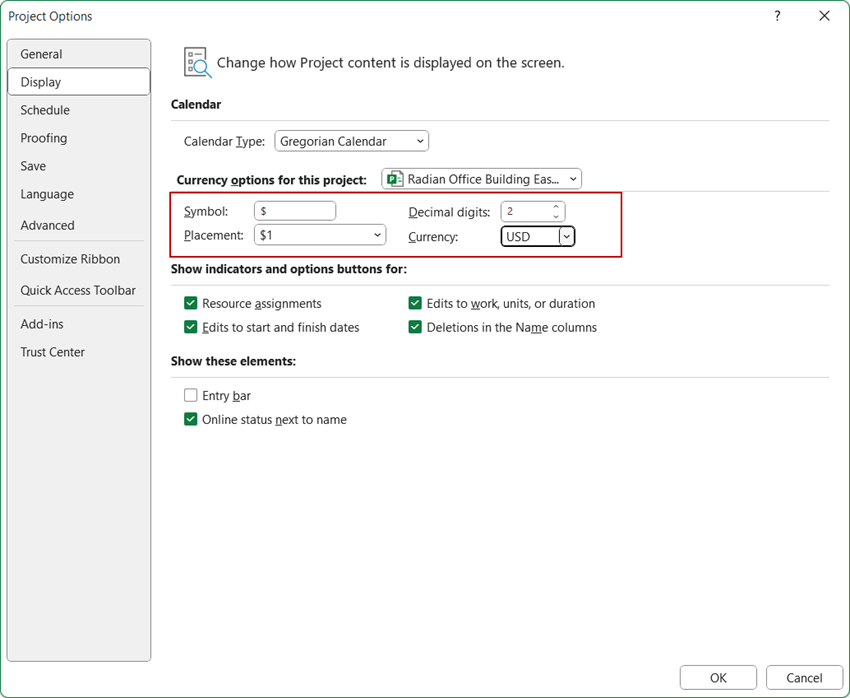
Memilih Opsi Kalender (Awal Hari dalam Minggu, Awal Bulan dalam Tahun, Jam Kerja, Hari Kerja)
Untuk memilih opsi kalender, caranya:
Klik tab File > Options > Schedule.
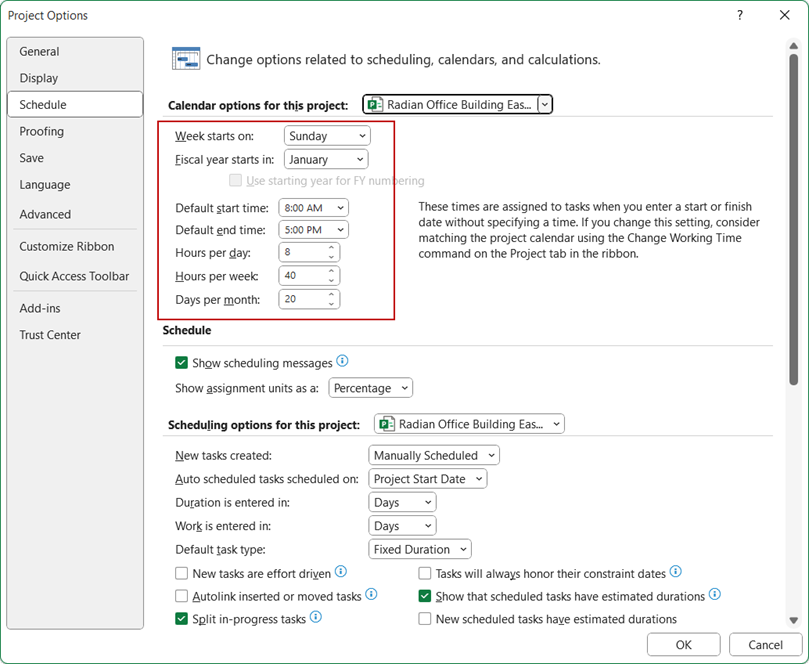
Pada bagian Calendar options for this project, sesuaikan opsi seperti pada gambar di atas dengan kalender yang Anda gunakan dalam proyek.
Agar tidak terjadi kesalahan pembacaan data, jumlah jam kerja (Hours per day) pada Calendar options dibuat sama dengan kalender sesuai dengan satuan yang digunakan (hari, minggu, bulan).
Misalnya, Anda menggunakan satuan durasi hari (day) pada proyek. Pada kalender proyek jam kerja yang digunakan adalah dari jam 09:00 – 18:00 dengan 1 jam istirahat. Jadi total jam kerja pada kalender proyek dari jam 09:00-18:00 adalah 8 jam. Maka, pada opsi kalender pada bagian Hours per day, dibuat sama dengan kalender proyek, yaitu 8 jam per hari.
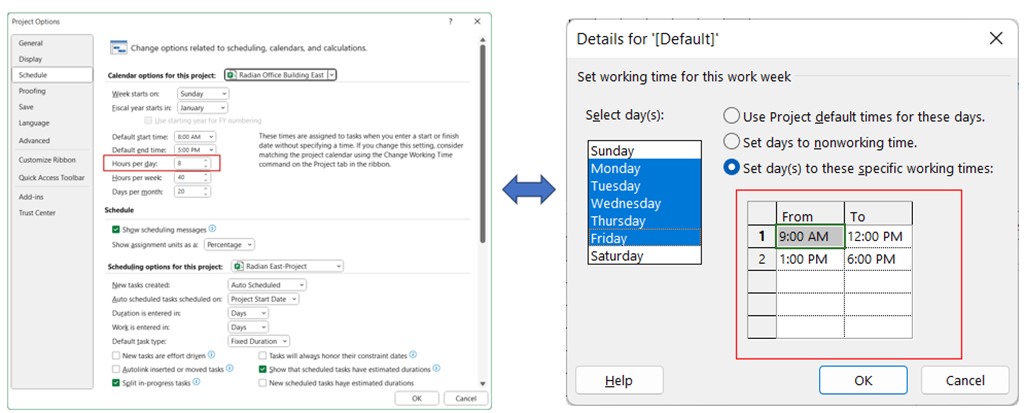
Contoh yang dapat menyebabkan kesalahan pembacaan data: Misalnya durasi pada aktifitas di defenisikan 2 hari kerja, sesuai kalender, 1 hari kerja adalah 8 jam. Namun jika Anda mendefenisikan Hours per day misalnya 4 jam pada tab Schedule di Project Options, maka durasi pada aktifitas Anda akan berubah dari 2 hari menjadi 4 hari (1 hari di hitung 4 jam kerja, tidak sesuai jam kerja kalender).
Catatan:
Anda dapat memilih apakah konfigurasi ini berlaku hanya pada proyek yang sedang dibuka atau semua proyek baru.
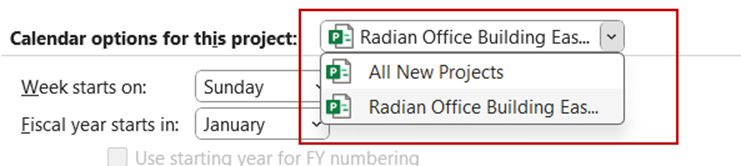
Menentukan Perhitungan Skedul (TASK MODE): Otomatis atau Manual
Task Mode merupakan konfigurasi perhitungan jadwal di MS Project, apakah akan dihitung secara otomatis atau manual.
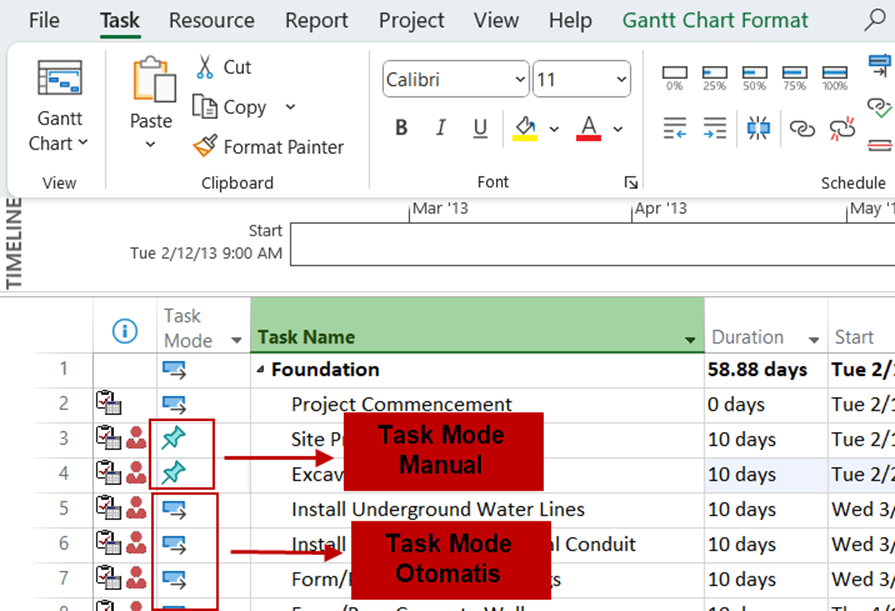
Jika dipilih manual maka tanggal Finish tidak akan dihitung secara otomatis berdasarkan durasi dan relasi antar aktifitas.
Jika dipilih otomatis maka tanggal Finish akan dihitung secara otomatis berdasarkan tanggal Start, durasi dan relasi antar aktivitas.
Task Mode dapat dikonfigurasi untuk menampilkan pilihan default, caranya:
Kllik tab File > Options.
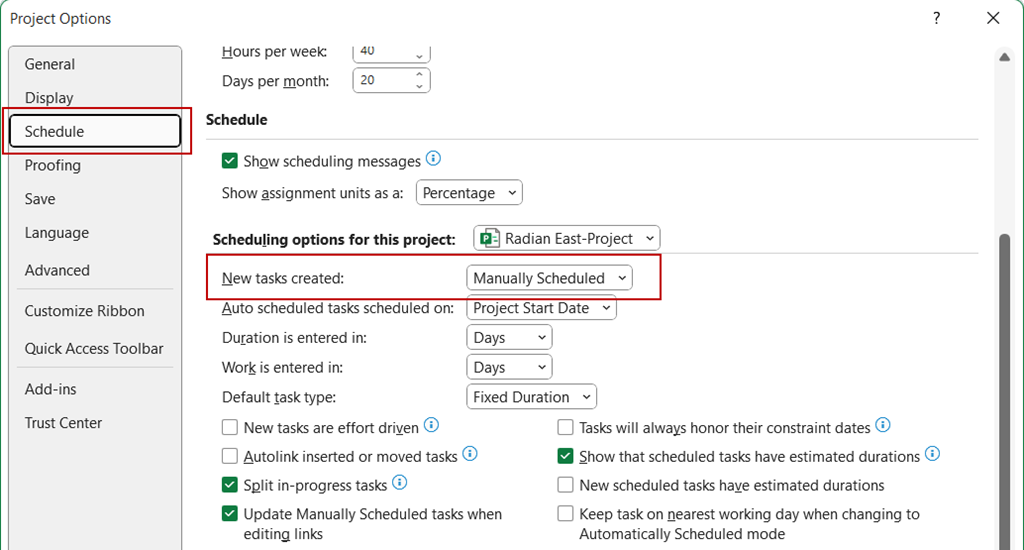
Pada jendela Project Options pilih Manually Scheduled atau Auto Schedule.
Menentukan Default Tanggal Mulai Aktivitas Baru
Anda dapat menentukan default tanggal mulai aktifitas, ketika menambahkan aktifitas baru. Pilihan ini hanya untuk aktifitas yang modenya Auto Scheduled.
Untuk menentukan default tanggal mulai aktivitas baru, caranya: Klik tab File > Options > Schedule
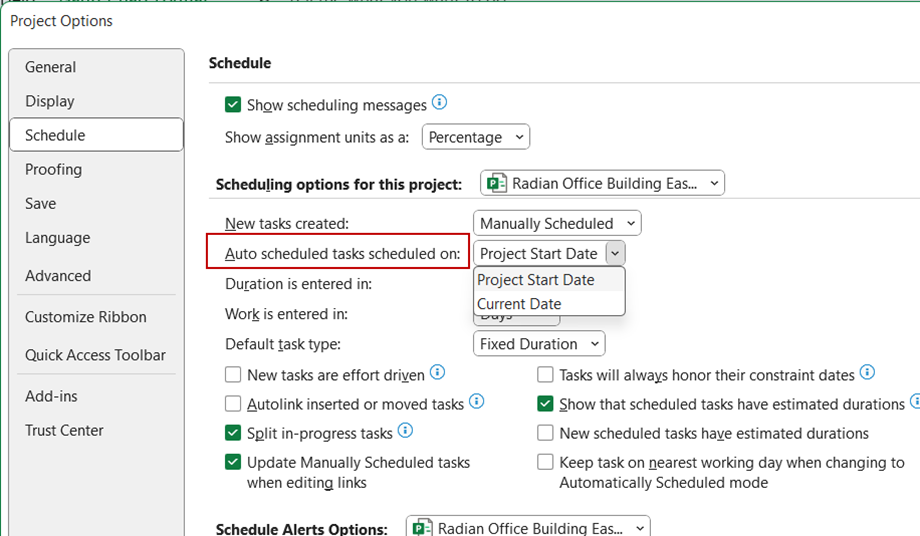
Pada bagian Auto scheduled tasks scheduled on pilih:
Project Start Date: Jika default tanggal mulai aktifitas sama dengan tanggal mulai proyek.
Current Date: Jika default tanggal mulai aktifitas sama dengan tanggal saat ini sesuai sistem di komputer Anda.
Menentukan Satuan Durasi
Satuan durasi dapat dipilih sesuai dengan kebutuhan personal pada penjadwalan proyek. Pilihan satuan durasi bisa dalam menit, jam, hari, minggu, dan bulan.
Untuk memilih satuan durasi, caranya:
Klik tab File > Options > Schedule
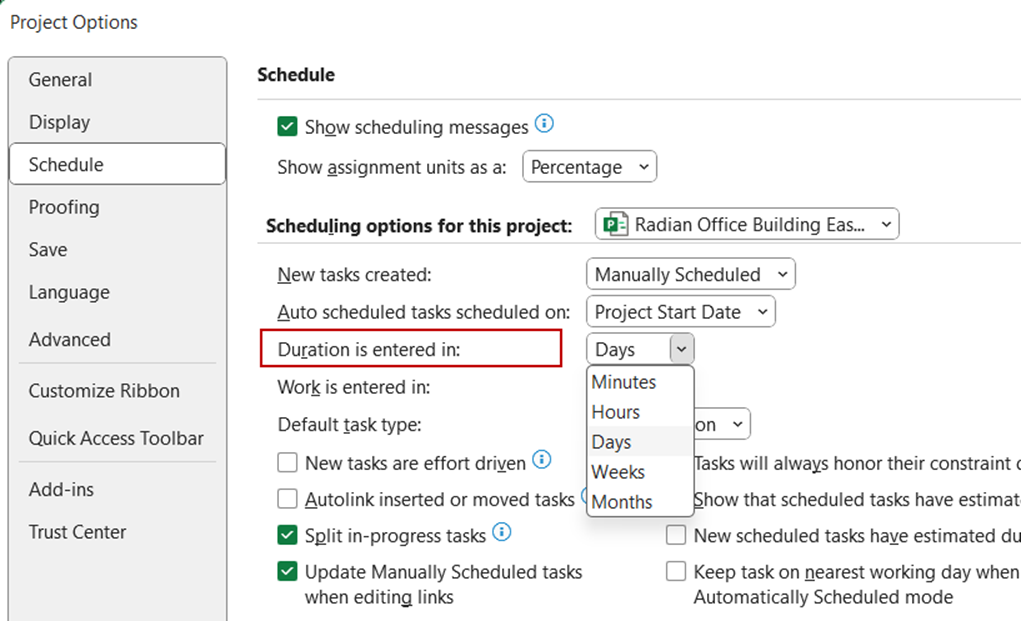
Pada bagian Duration is entered in, pilih satuan durasi yang diinginkan. Untuk proyek Radian Office Building East pilih satuan durasi hari (days).
Menentukan Satuan Kerja (Work)
Satuan kerja dirumuskan sebagai:
Work = Unit x Durasi.
Work adalah total jam yang digunakan untuk melakukan pekerjaan (efektif bekerja).
Pilihan satuan kerja (work) adalah: Minutes, Hours, Days, Months.
Biasanya satuan kerja yang digunakan adalah jam (hour).
Untuk memilih satuan kerja, caranya:
Klik tab File > Options > Schedule
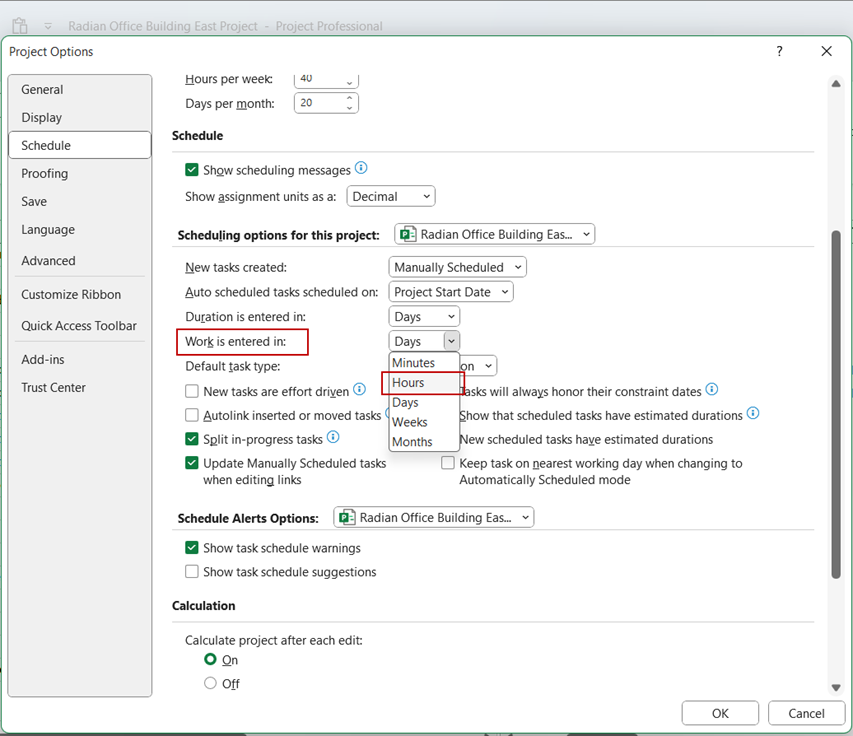
Untuk proyek Radian Office Building East, pilih satuan kerja dalam Hour (jam).
Menentukan Tipe Aktifitas (Task Type)
Task Type pada Microsoft Project terdiri dari:
Fixed Units
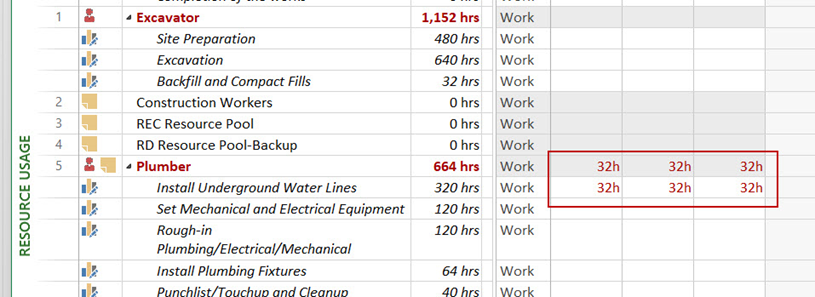
Opsi ini mengasumsikan bahwa jumlah unit per satuan waktu (misalnya, 32 jam per hari) yang dialokasikan pada aktifitas tidak boleh berubah, meskipun durasinya bervariasi. Ketika pengerjaan suatu aktifitas berubah, durasinya juga berubah, tetapi jumlah unit per satuan waktunya tidak berubah.
Contoh Lain: Misalkan Anda mempunyai satu sumber daya yang ditugaskan untuk menghasilkan laporan yang penyelesaiannya tidak lebih dari dua hari. Jika pengerjaan laporan ini mengharuskan dua hari diperpanjang menjadi empat hari kalender, Anda dapat menyesuaikan durasinya menjadi empat hari tanpa mempengaruhi jumlah unit per satuan waktu (misal 8 jam per hari) yang ditugaskan untuk membuat laporan.
Dengan kata lain, Anda ingin jumlah unit (sumber daya) tetap konstan.
Fixed Work
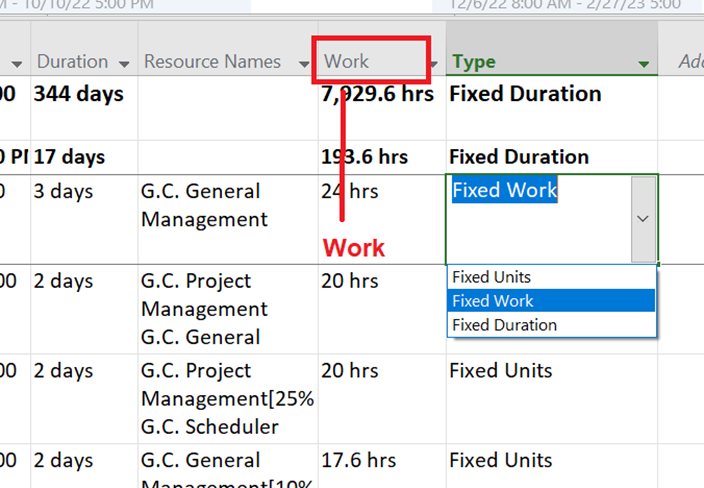
Pengaturan ini mengasumsikan Effort Pekerjaan tidak berubah, bahkan setelah mengubah durasi atau menambahkan sumber daya. Gunakan konfigurasi ini jika Anda ingin mengontrol durasi aktifitas dengan menambah atau mengurangi sumber daya.
Contoh: Dibutuhkan 600 jam untuk merancang gedung olahraga sebagai bagian dari proyek real estat. Dan Anda ingin bangunan itu dibangun secepat mungkin, jadi Anda mulai menugaskan lebih banyak arsitek untuk mengerjakan (tugas). Durasi aktifitas desain akan berkurang seiring Anda menambahkan lebih banyak orang.
Fixed Duration
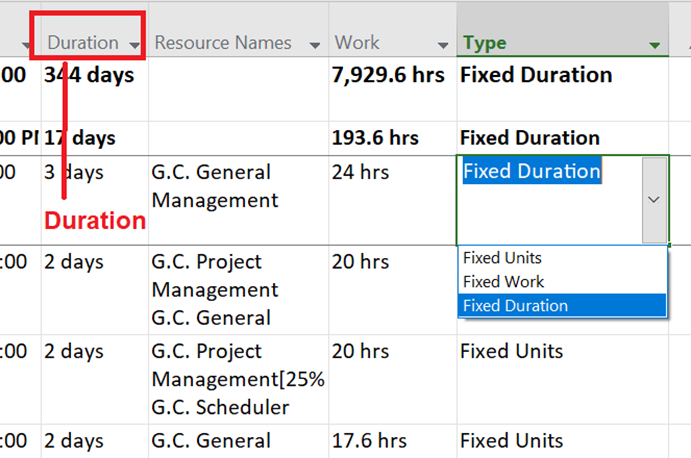
Pengaturan ini mengasumsikan durasi aktifitas tidak berubah, bahkan ketika lebih banyak sumber daya yang ditugaskan pada aktifitas.
Catatan:
Fixed Duration merupakan pilihan yang lebih umum di gunakan pada proyek karena sebagian besar proyek memprioritaskan pelaksanaan yang sesuai jadwal.
Efek Pilihan pada Penjadwalan
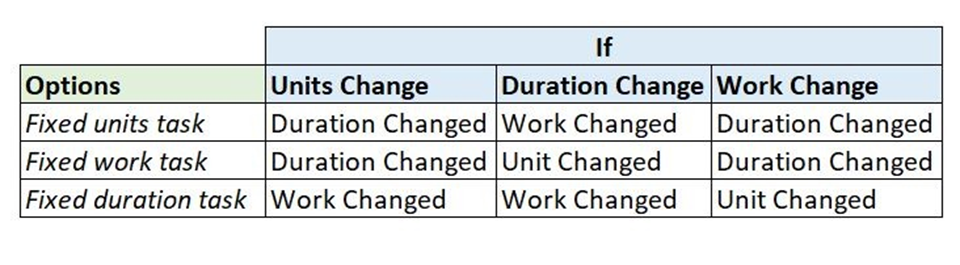
Untuk menentukan tipe aktifitas default di MS Project, caranya:
Klik tab File > Options > Schedule
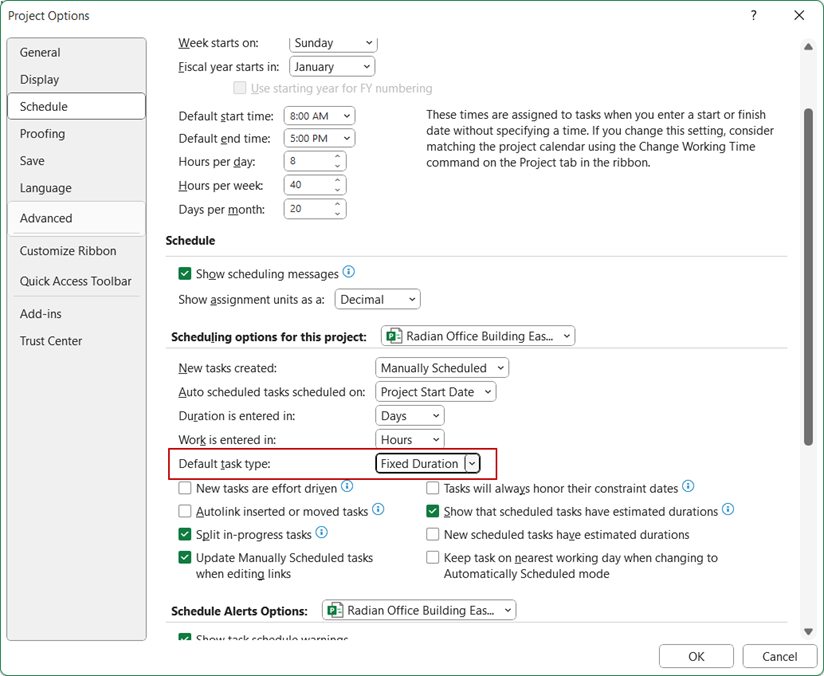
Pada bagian Default task type, pilih tipe aktifitas, misalnya Fixed Duration.
Catatan: Anda masih dapat mengubah tipe aktifitas selain yang sudah ditentukan secara default, ketika menambahkan Task, pada kolom Type.
- Mengecek Salah Ketik (Typo) Kata Bahasa Inggris di Word – April 26, 2024
- Menerjemahkan Sebagian atau Seluruh Isi Dokumen Word – April 25, 2024
- Mengecek Dokumen Word Sebelum Berbagi Dokumen – April 25, 2024